This post is also avaiable in English. The translated post can be found here: Tutorial: How to download LINE sticker files to computer.
Halo, para pembaca setia Isamu no Heya! Setelah beberapa kiriman terakhir saya selalu membahas mengenai lirik lagu, pada kesempatan kali ini saya akan membahas hal yang sedikit berbeda, yaitu tutorial. O ya, sebelumnya Isamu no Heya juga pernah memberikan tutorial. Salah satu kiriman tutorial yang terkenal adalah cara membuat takarir (subtitle). Atau jika ingin membaca tutorial-tutorial lainnya, silakan periksa di daftar ini.
Tutorial yang ingin saya bagikan kali ini adalah cara untuk mengunduh berkas stiker LINE ke komputer. Tentunya jika kalian memiliki stiker yang bagus, terkadang ada keinginan untuk mengambilnya dan menggunakannya kembali misalnya sebagai foto profil atau avatar kalian, atau misalnya untuk diunggah/dikirimkan kembali ke forum atau sosial media lainnya bukan? Isamu no Heya punya solusinya!
O ya, sekadar informasi, cara-cara ini bisa kalian lakukan tanpa memiliki (membeli) stikernya di LINE loh.
Tanpa panjang lebar lagi, berikut adalah langkah-langkahnya:
- Cari tahu ID stiker yang kalian inginkan
Untuk aplikasi LINE di ponsel:
- Geser layar ke tab More di paling kanan (
 )
) - Jika kalian sudah memiliki stikernya:
- Klik ikon Settings di kanan atas ( )
)
- Klik menu Stickers pada seksi Shops ( )
)
- Klik menu My Stickers pada seksi Stickers
- Klik pada salah satu stiker yang diinginkan - Jika kalian belum memiliki stikernya:
- Klik ikon Sticker Shop di bawah ( )
)
- Cari stiker yang diinginkan
- Klik gambar stiker tersebut
- Kalian akan sampai pada halaman Sticker Details
- Klik ikon Share di kanan atas (
 )
) - Pilih salah satu aplikasi, misalnya saja Messaging
- Pada aplikasi yang terbuka, perhatikan tautan (link) yang muncul
- Angka pada bagian akhir tautan tersebut adalah IDnya
Pada contoh di bawah ini, maka IDnya adalah 7260

- Buka situs LINE Store di store.line.me
- Cari stiker yang diinginkan
- Klik gambar stiker tersebut
- Kalian akan sampai pada halaman Sticker Details
- Perhatikan alamat URL yang muncul
- Angka pada bagian akhir tautan tersebut adalah IDnya
Pada contoh di bawah ini, maka IDnya adalah 7260

- Geser layar ke tab More di paling kanan (
- Cari tahu jenis stiker yang kalian inginkan
LINE memiliki beberapa jenis stiker yang bisa kalian bedakan dengan memperhatikan ikon kecil di sudut kanan bawah gambar stiker tersebut pada halaman Sticker Details. Berikut ini adalah jenis-jenisnya:
Pada contoh di bawah ini, maka jenisnya adalah stiker sembul.• Tanpa ikon : Stiker biasa • 
Ikon pengeras suara : Stiker biasa dengan suara • 
Ikon panah : Stiker animasi • 
Ikon panah dan pengeras suara : Stiker animasi dengan suara • 
Ikon petir : Stiker sembul • 
Ikon petir dan pengeras suara : Stiker sembul dengan suara

- Unduh berkas stikernya
- Untuk jenis stiker biasa, kunjungi:
dl.stickershop.line.naver.jp/products/0/0/1/[ID]/iphone/stickers@2x.zip - Untuk jenis stiker lainnya, kunjungi:
dl.stickershop.line.naver.jp/products/0/0/1/[ID]/iphone/stickerpack@2x.zip
- Untuk jenis stiker biasa:
https://stickershop.line-scdn.net/stickershop/v1/product/[ID]/
iphone/stickers@2x.zip - Untuk jenis stiker lainnya:
https://stickershop.line-scdn.net/stickershop/v1/product/[ID]/
iphone/stickerpack@2x.zip
Misalkan untuk mengunduh stiker pada contoh di atas, maka halaman yang perlu dikunjungi adalah:
dl.stickershop.line.naver.jp/products/0/0/1/7260/iphone/stickerpack@2x.zip, atau https://stickershop.line-scdn.net/stickershop/v1/product/7260/iphone/ stickerpack@2x.zip.
Berkas stiker yang diunduh umumnya berukuran 300 piksel. Jika kalian ingin mengambil ukuran yang lebih kecil agar lebih hemat kuota, kalian bisa mengganti tulisan "iphone" pada tautan di atas menjadi "android", dan hapus tulisan "@2x". Stiker untuk LINE versi Android umumnya berukuran lebih kecil, yaitu sekitar 225 piksel saja.
Misalkan untuk mengunduh stiker (versi kecil) pada contoh di atas, maka halaman yang perlu dikunjungi adalah:
dl.stickershop.line.naver.jp/products/0/0/1/7260/android/stickerpack.zip, atau https://stickershop.line-scdn.net/stickershop/v1/product/7260/android/ stickerpack.zip.
- Untuk jenis stiker biasa, kunjungi:
- Ekstrak berkas yang baru kalian unduh
Silakan gunakan program favorit kalian untuk mengekstrak berkas ZIP yang baru saja diunduh.
Untuk ekstrak di komputer (PC):
Gunakan program seperti 7-Zip, WinZip, maupun WinRAR. Atau bisa juga dengan aplikasi Compressed folders natif dari Windows.
Untuk ekstrak di ponsel:
Gunakan program seperti File Manager dari Cheetah Mobile, atau Root Explorer.
Informasi lebih lanjut mengenai ZIP dapat kalian baca di artikel Wikipedianya. - Cari gambar stikernya
Kalian dapat menemukan gambar stikernya pada folder berikut ini:- Stiker biasa: . (root)
- Stiker animasi, baik berusara maupun tidak, versi iPhone: "animation@2x"
- Stiker animasi, baik berusara maupun tidak, versi Android: "animation"
- Stiker sembul, baik berusara maupun tidak: "popup"
Selain folder yang disebutkan di atas, khusus untuk stiker dengan suara terdapat pula folder "sound". Di sini kalian bisa menemukan klip audio yang digunakan pada stiker tersebut. Format berkas yang digunakan adalah M4A. Informasi lebih lanjut mengenai M4A dapat kalian baca di artikel Wikipedianya.
- Selesai!
Sekarang kalian dapat menggunakan gambar-gambar pada stiker tersebut di manapun. Misalnya saja di blog seperti ini:


Berkas #13010909 dan #13010912 dari ID stiker 1322563 (707 dari Mystic Messenger)
Jika kalian merasa kiriman tutorial ini bermanfaat, mohon bantuannya untuk menyebarkan dan membagikan kiriman ini ke teman-teman kalian. Kalian juga dapat mendukung terus Isamu no Heya agar tetap dapat memberikan kiriman terbaik misalnya dengan cara berdonasi. Informasi selengkapnya dapat dibaca pada halaman Dukung kami.
Informasi mengenai format APNG serta perbedaan APNG dengan GIF
Stiker animasi dan sembul LINE menggunakan format APNG. Format ini adalah format yang kurang umum dipakai untuk gambar beranimasi. Format yang lebih umum adalah GIF. Selain itu, saat kiriman ini diterbitkan, peramban (browser) yang telah lama mendukung format APNG adalah Firefox dan Safari. Sedangkan, Chrome baru mengenali format ini mulai versi 59. Opera telah membuang dukungan format ini per rilis 2008. Sedangkan Internet Explorer dan Edge belum mendukung format ini.
Kalian bisa memeriksa dukungan peramban kalian dengan memperhatikan gambar ini:
Jika muncul tulisan "Your browser supports APNG", maka peramban kalian bisa membaca format APNG. Sedangkan jika yang muncul adalah "Your browser does NOT support APNG", maka peramban kalian tidak bisa membaca format APNG.
Selain dari segi dukungan peramban dan aplikasi pemutar, sebenarnya APNG memiliki beberapa keunggulan yaitu mendukung penuh kanal alpha (transparan), sehingga bisa dibuat gambar animasi yang memiliki gradasi semi-transparan. Sedangkan untuk GIF, hanya mendukung warna solid atau transparan penuh.
Perhatikan contoh gambar di bawah ini:
[GIF]
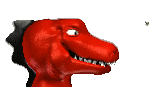
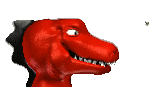
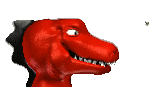
[APNG]
Berkas gambar yang digunakan di warna putih, hijau, maupun ungu adalah sama. Di sini bisa terlihat bahwa karena GIF tidak mendukung semi-transparan, maka akan ada muncul garis tepi berwarna putih jika ada bayangan. Sedangkan pada APNG hal ini tidak ditemui.
Berikut contoh lainnya:
[GIF]
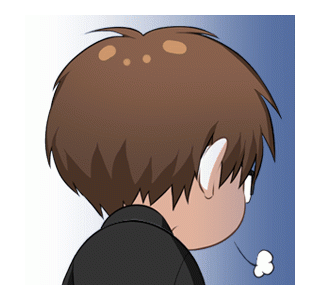
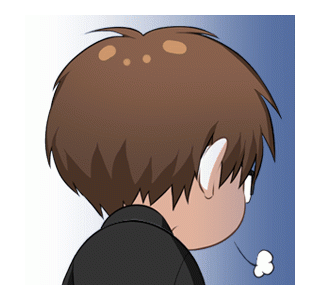
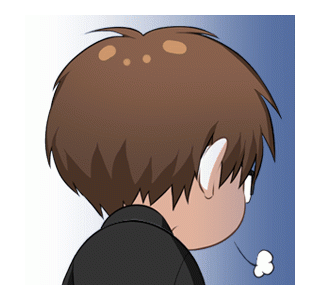
[APNG]
Di sini bisa terlihat bahwa karena GIF tidak mendukung semi-transparan, maka jika kita menggunakan berkas yang sama untuk setiap warna latar belakangnya, warnanya menjadi tidak sesuai jika ada gradasi. Untuk mengakalinya, kita harus membuat tiga berkas yang berbeda untuk setiap warna latar belakang. Sedangkan dengan APNG, hal ini dapat diwujudkan hanya dengan satu berkas saja. Tidak peduli apa warna latar belakangnya, gradasinya akan dapat menyesuaikan.
Namun, jika tetap ada kebutuhan untuk menggunakan GIF yang didukung oleh lebih banyak peramban, saya menyarankan untuk menggunakan aplikasi pengkonversi APNG ke GIF dari Animizer di sini. Di sana, kalian juga dapat mengatur kecepatan dan warna latarnya.


kan setelah diekstrak yg animated sticker itu bentuk formatnya png, bagaimana agar jadi apng/gif???
ReplyDeleteHalo, Shiu. Terima kasih sudah berkunjung ke Isamu no Heya!
ReplyDeleteUntuk animated stickernya, kamu sudah download stickerpack@2x.zip nya kan?
Kalau sudah, di dalamnya ada folder "animation@2x".
Di sana isinya sudah APNG, walaupun tertera ekstensinya .png.
Coba kamu drag and drop filenya ke Firefox, seharusnya jalan animasinya.
Jika ingin dikonversi ke gif, coba diupload ke animizer.net saja.
Terima kasih. Tolong bantu share artikel ini juga ya :D
Permisi, mau nanya. Ane sudah download stikernya format zip. Untuk ekstraknya apakah di ponsel?. Semisal sudah mengekstrak di PC apa dipindahkan ke hp dan gimana cara menyettingnyake line?.
ReplyDeleteSekian. Terima kasih.
Hai, Satya. Terima kasih sudah berkunjung ke Isamu no Heya!
ReplyDeleteUntuk ekstrak zip nya sebenarnya terserah kamu, boleh di ponsel (misal pakai File Manager dari Cheetah Mobile, atau Root Explorer), boleh juga di PC (misal pakai 7-Zip, WinZip, atau WinRAR).
Kalau kamu ekstrak di PC, cara memindahkannya ke ponsel bisa via Bluetooth, kabel data (MTP), atau misal kamu kirim lewat email, dsb.
Untuk menggunakan gambar stikernya, misal di LINE (atau aplikasi chatting lainnya), tinggal di browse seperti biasa saja, seperti saat mau kirim gambar.
Terima kasih. Tolong bantu share artikel ini juga ya :D
Berarti kalo dipindahkan ke ponsel jadinya bukan seperti diinstallkan ke line ya?. Cuman kayak kirim gambar biasanya aja?.
ReplyDeleteYa, jadinya seperti gambar biasa. Akan sedikit berbeda memang dengan mengirim stiker langsung.
ReplyDeleteNamun, di beberapa aplikasi chat yang mendukung upload gambar animasi (APNG, dan GIF) mungkin akan sangat mirip. Sayangnya LINE tdk mendukungnya, jadi akan seperti gambar statis.
Kalo nebuat sticker popop line gmna ya caranya?
ReplyDelete@Nofan: Apa maksudnya ingin "ngebuat" popup sticker di Line? Jika ya, silakan daftar saja jadi creator di LINE. Dokumentasi cara mendaftar hingga langkah-langkah untuk membuat stikernya, dapat dibaca di sini: https://creator.line.me/
ReplyDeleteNamun, jika yang dimaksud adalah untuk mendownloadnya, caranya sama persis dengan sticker lainnya. Silakan ikuti saja instruksi yang ada di kiriman ini.
Semoga informasi ini dapat menjawab pertanyaannya ya, dan terima kasih sudah berkunjung ke Isamu no Heya!
membantu banget, trimagajih mastas ilmunya kece banget.
ReplyDeleteKa , klo mslnya angkanya cuma tiga digit doang , gk bisa ya?
ReplyDeleteYg stiker official lady noboku . itu saya gk bisa.
Walau bisa di download. Tpi isi filwnya itu item semua
Mohon bantuannya ya
Halo Anisa. Terima kasih sudah berkunjung ke Isamu no Heya!
ReplyDeleteBisa dituliskan nama lengkap stikernya atau ID stikernya?
Nanti akan saya cek kembali. Terima kasih.
Bang cara masukin sticker sembul di android gmna?
ReplyDeleteBiar muncul di teks line stikernya
@abdurrahman: Tutorial ini adalah untuk mengeluarkan stiker LINE menjadi berkas gambar biasa. Berkas ini bisa dikirim lagi di LINE, namun hasilnya akan sedikit berbeda dengan stiker aslinya, misalnya saja ukurannya, dan ketika diklik tidak dibawa ke halaman detail stikernya LINE.
ReplyDeleteudh di coba tutor di atas ,,,, tp link yg di copy itu 404 server not found,,, ada solusinya ga min ?
ReplyDeleteThis comment has been removed by the author.
DeleteSebwlum dl,kasih http://
Delete@dindaa: Boleh disertakan link yang dimaksud? Soalnya saya coba di sini, untuk link yang disebutkan di atas (dl.stickershop.line.naver.jp/products/0/0/1/7260/iphone/stickerpack@2x.zip) masih aktif.
ReplyDeletekak mau tanya, kalo udah didownload kan diekstrak pakek winrar, trs biar jdi stiker di line pc nya gimana?? mohon bantuannya ya
ReplyDelete@lily: jika sudah diekstrak paling digunakan sebagai foto saja di line pc nya. jadi seperti upload gambar ke chattingan, tdk bisa berupa stiker seperti biasa.
ReplyDeleteanu bang setelah di ekstrak taruh dimna yah
ReplyDeletegan, gw udah download stiker nya, tapi kenapa ga ke baca di line pc nya?
ReplyDelete@Aldi: Kamu bisa mengekstraknya di mana saja. Untuk mengirimkan stikernya, kamu bisa mengirimkannya layaknya gambar/foto biasa, cukupp browse dan upload gambar stiker yang sudah kamu downlod.
ReplyDelete@Rizaldi: Hasil download ini hanya berupa file gambar yang bisa kamu gunakan/upload di mana pun sebagai gambar biasa, jadi memang bukan akan terpasang di aplikasi line pc.
kalau masalahnya gini, hp saya rusak. saya di gift teman saya sticker, tapi bagaimana cara menginstallnya ke line pc?
ReplyDelete@Kevin Daniel: Jika hape kamu rusak dan adanya hanya pc, kamu bisa menggunakan emulator seperti Bluestack atau Nox untuk membuka aplikasi Line versi Android dan menerima gift tersebut. Selanjutnya kamu bisa menggunakan di Line versi PC seperti biasa.
ReplyDeleteka setiker yang gratis gak bisa di ambil id nya hanya satu angka
ReplyDeletemisi admin @william Surya Permana
ReplyDeletesaya pake laptop mau download stiker line
sudah saya coba berhasil semua..
untuk yg stiker animasi contohnya Fairy Tail Action dengan id stiker 6083.. saya sudah download.. namun saya buka isinya file .png dan folder animasi, folder animasi nya pun isinya file .png juga..
file .png dalam folder animasi, bisa bergerak dibuka memakai chrome di laptop..
saya copy ke galery smartphone saya, tidak bergerak..
Bagaimana cara membuat stiker itu bergerak di gallery hp saya?
apakah ada aplkasi khusus?
terima kasih ;)
@Admin Share: Apa stiker yang kamu mau tersedia juga di store.line.me? Jika iya, bisa diinfokan URL-nya atau stiker ID nya?
ReplyDelete@DarkneelBuster: Aplikasi di Android sepertinya memang belum banyak yang bisa membaca APNG. Untuk melihatnya bergerak, kamu bisa membukanya kembali di Firefox/Chrome pada hapemu. Gunakan URL "file:///storage/emulated/0/" untuk mengakses file pada memori internal hape.
Ka saya download sticker yang animasi, tapi ko pas udah didownload gambarnya ga gerak? Kenapa ya ka? terimakasih
ReplyDelete@Muchamad Luthfi Ali: Apakah kamu sudah membuka gambar yang ada di dalam folder animation@2x setelah diekstrak? Lalu, dengan aplikasi apa kamu membukanya? Beberapa aplikasi memang tidak mendukung format ini, sehingga tampak seperti gambar biasa (tidak bergerak). Cobalah membuka gambarnya di Firefox.
ReplyDeleteSudah saya download dan ekstrak, tapi waktu dibuka nggak gerak. Saya coba buka lewat chrome tetep nggak gerak. Saya coba lagi lewat browser default masih gk bisa... itu kenapa ya kak? Ada solusi?
ReplyDelete@Rafif Eka: Hai, apakah berkas yang kamu buka adalah yang berada di dalam folder animation@2x? Jika iya, bisa jadi Chrome atau Browser default kamu tidak mendukung APNG. Kamu bisa cek di https://caniuse.com/#feat=apng
ReplyDeletebang kl misal mau download emoji line dapet IDnya dimana yah? thanks
ReplyDeleteHalo bang Dera, mohon maaf tapi untuk emoji, saya belum mengetahui bagaimana cara mengunduh paketnya dan dari mana ID line-nya. Mungkin bisa dicari-cari di blog lain lagi. :D
ReplyDeleteBang cara nya liat lewat chrome gmn ya?
ReplyDeletemakasih infonya.. cuma masih belum tau gimana yg sticker animasi... krn waktu sy download sticker animasinya hasilnya jadi file PNG bkn APNG/GIF
ReplyDeleteSalam kenal Bro William.. saya adalah salah satu creator sticker.. saya sudah ikuti cara diatas dan memang bisa bergerak di google chrome.. tapi adakah cara supaya animasi (file apng) tersebut bisa dipecah perframe agar saya mengetahui urutan geraknya..
ReplyDeleteapakah bisa menggunakan aplikasi semacam photoshop atau illustrator?
Mohon bantuannya bila berkenan ya.. Terimakasih sblmnya
This comment has been removed by the author.
ReplyDeletekok setiker ini nggak bisa di download ya? id:3128472
ReplyDeletehttps://store.line.me/stickershop/product/3128472/en
Kak kenapa pas aku kirim di Line malah ada Backgrkound putih atau hitam?
ReplyDelete@Irchamzah: Walaupun ekstensinya PNG, namun sebenarnya gambar-gambar di dalam folder "animation@2x" adalah berkas APNG (animated PNG). Jika dibuka dengan penambil foto biasa, memang kelihatannya seperti png biasa yang tidak bergerak. Namun jika dibuka di aplikasi yang mendukung apng (misal Firefox), animasinya akan muncul.
ReplyDelete@Billiam Wijaya: Ya, Anda bisa membukanya di aplikasi penyunting gambar (misal GIMP) untuk melihat gambar per framenya. Untuk daftar aplikasi yang mendukung APNG, bisa dilihat di sini: https://en.wikipedia.org/wiki/APNG#Support
@Sugistina: Beberapa stiker memang dilindungi, terutama yang cukup baru. Kemungkinan disimpan di lokasi yang berbeda, jadi tidak bisa diunduh menggunakan cara-cara di artikel ini. Kamu bisa mencoba untuk stiker-stiker lainnya.
ReplyDelete@K_Moy: Itu karena kamu belum membeli stiker tersebut. Kamu bisa menggunakan stiker yang terhubung dengan akun Linemu. Jika kamu menggunakan berkas gambar lewat cara di atas, maka memang akan muncul seperti melampirkan forto biasa di mana tidak mendukung transparan, sehingga muncul kotak hitam atau putih.
Terima kasih info permanfaatnya, saya gunakan trik ini untuk mengambil file stiker untuk dipindahkan ke WhatsApp dan hasilnya bagus, trik work gan. Terima kasih banyak artikelnya 🙏
ReplyDeletehahh , kok aku udah gabisa sih download itu :(
DeleteNumpang Tanya Donk Gan,Cara Biar Stiker yg Bergerak" itu pas abis di Ekstrak kan ada 2 tu gambar nya yg di dalam file brnama Animation sama gambar yg ada stelah di ekstrak itu (berada di luar file animation) itu cra nya gimna gan supaya bisa gerak pas di kolom chatting ,ane bsa di pakek cm gk bisa gerak
ReplyDeleteHai Unknown, tidak semua aplikasi mendukung berkas APNG. Jika tidak mendukung, maka animasinya tidak akan muncul. Bahkan jika aplikasi tersebut mendukung APNG (misal Line), terkadang mereka mengkompresi ulang gambar yang kita kirimkan, sehingga animasinya tidak muncul.
ReplyDeleteSatu lg gan, kok ane Download Stiker udh sesuai tutor yg di ganti dgn id stiker nya, nah ko muncul 404 not found yak ??, dan yg di penjelasan agan itu yg stiker biasa (root) itu mksd nya apa ? Apa Download stiker yg gak gerak harus di root dahulu ?
ReplyDelete@Unknown: Beberapa stiker (terutama yang baru) memang dilindungi dan disimpan Line di lokasi yang berbeda sehingga tidak bisa diunduh dengan cara ini. Kamu bisa mencoba untuk stiker-stiker lainnya.
ReplyDeleteUntuk yang root, maksudnya berkas untuk stiker biasa dapat ditemukan pada folder/direktori root. Selengkapnya: https://en.wikipedia.org/wiki/Root_directory
Kak bisa tolong dibantu, stiker yang saya download nggak bisa gerak baik di chrome, morzilla, di hp, idnya: 12727
ReplyDeletestikernya animasi bergerak dan ada suaranya.
terima kasih
Hai, anonim. Saya sudah mencoba mengunduh stiker yang kamu maksud di http://dl.stickershop.line.naver.jp/products/0/0/1/12727/iphone/stickerpack@2x.zip, dan di tempat saya tetap bisa muncul animasinya baik di Chrome maupun Firefox. Coba pastikan lagi berkas yang kamu buka itu yang berada di folder animation@2x, dan browser kamu mendukung APNG.
ReplyDeleteHalo.. mau donlod stiker yang ini ga bisa, not found katanya.
ReplyDeletehttp://dl.stickershop.line.naver.jp/products/0/0/1/1185427/iphone/stickerpack@2x.zip
Bisa dicoba di sini: http://dl.stickershop.line.naver.jp/products/0/0/1/1185427/iphone/stickers@2x.zip
Delete@Lenovo S920: Beberapa stiker (terutama yang baru) memang dilindungi dan disimpan Line di lokasi yang berbeda sehingga tidak bisa diunduh dengan cara ini. Kamu bisa mencoba untuk stiker-stiker lainnya.
ReplyDeleteSangat bermanfaat.. makasih gan..
ReplyDeleteKAK unutuk download emoji gimana kak?
ReplyDeleteBelum tau kak.
DeleteHalo saya mau tanyaa cara ganti stiker line animasi jadi gif itu gimana yaa, bisa saya minta linknya?
ReplyDeleteHalo Naomi. Untuk mengubahnya menjadi GIF, silakan unduh ZIP stikernya, ekstrak, lalu cari berkas PNG dalam direktori animation atau animation@2x. Kamu kemudian bisa mengkonversi PNG tersebut menjadi GIF menggunakan situs berikut: https://icons8.com/animizer/
Deletekak, saya pernah download stiker terbaru yg awalnya sempet not found, lalu ada bagian yg saya hapus di link, stiker nya berhasil ke unduh, hanya saja sya lupa di bagian mananya, saya coba yg stiker lama yg di unduh, msh not found, apakah mungkin harus ada penggunaan vpn atau solusi link lain kah?
ReplyDeleteMaaf, hanya cara ini yang saya rahu, dan seharusnya tidak perlu VPN untuk mengaksesnya.
DeleteBang kalo format apng bisa kebaca di after effect gak
ReplyDeleteSaya belum pernah coba sih, tapi mungkin bisa. Dicoba saja.
DeleteSeandainya tidak bisa pun, kamu bisa mengkonversinya menjadi GIF menggunakan cara yang disebutkan di artikel di atas.
keren min, mantap dah. cuman nanya ni, untuk stiker animasi gak bisa diupload ke wa ya (diupload tapi gambernya gak gerak)? suwun mas e
ReplyDeleteIya betul. Soalnya dari Whatsapp sendiri tidak mendukung APNG sehingga gambarnya tidak bergerak.
DeleteHalo, Sebelumnya terimakasih sudah berbagi ilmu. Saya juga numpang tanya nih, bang. Apakah sticker line animasi atau pop up ini yang berekstensi png (APNG) bisa diaplikasikan juga di whatsapp? Kalau bisa bagaimana caranya? Terimakasih sebelumnya.
ReplyDeleteHalo. Jika kamu sudah mengunduh berkas stikernya, kamu bisa mengirimkannya sebagai gambar biasa di percakapan Whatsapp. Berhubung Whatapp sampai saat ini tidak mendukung APNG setau saya, maka animasinya tidak akan berfungsi.
DeleteThis comment has been removed by the author.
ReplyDeletehalo kak William,
ReplyDeleteAku udah coba download yg animasi, dan itu berhasil dan bisa gerak di browser. tapi pada saat aku jadikan sticker animasi untuk whatsapp ternyata tidak bisa gerak. boleh kasih tau nama app utk memasukkan file apng ke sticker whatsapp agar bisa gerak? atau format utk sticker animasi berbeda?
terima kasih :)
Halo juga Onik. Ya memang seperti itu. Sama seperti yang sudah ditanyakan oleh Mamad di atas, ini karena Whatsapp tidak mendukung APNG sehingga gambarnya tidak bisa gerak. Silakan coba dikonversi dahulu menjadi GIF pakai aplikasi Animizer.
Deletekalau dijadikan gif, berarti jatohnya nanti bukan stiker ya kak (tapi ke kirim gif) ?
Deletemungkin kak william ada rekomen aplikasi animizer untuk konversi?
Betul, nanti terkirimnya sebagai GIF. Untuk yang bukan animasi pun, saat dikirim lewat WA, akan menjadi gambar biasa kalau cuma diupload. Untuk membuatnya menjadi stiker sungguhan, kamu perlu membuat aplikasi Android sendiri dan menguploadnya ke PlayStore. Selengkapnya: https://faq.whatsapp.com/general/how-to-create-stickers-for-whatsapp
DeleteAnimizer itu sudah nama aplikasinya ya. Aplikasi lain yang bisa mengubah APNG menjadi GIF sendiri ada banyak, mulai dari apng2gif hingga Adoba Photshop CS6 dengan plug-in APNG.
oke kak william, terima kasih banyak buat penjelasan dan waktunya...
Deletesangat membantu sekali.
sip lah master !
ReplyDeletekak, kalau untuk emoticon pack dari store line, downloadnya bagaimana ? terimakasih
ReplyDeleteHalo Mahesta, untuk emoticon pack saya belum tahu cara downloadnya.
DeleteArigachu ^^ tutorialnya masih kepake, bang!
ReplyDelete